RE:Vision Effects Twixtor Pro
Устанавливаем плагин: RE:Vision Effects Twixtor Pro 5.0.1. Запускаем программу Adobe Premiere Pro CS5, создаем последовательность, например DV. В окне проекта, нажимаем правую кнопку мыши на файле и выбираем: Modify > Interpret Footage. И интерпретируем клип как прогрессивный, выбрав Conform to: No Fields (Progressive Scan).
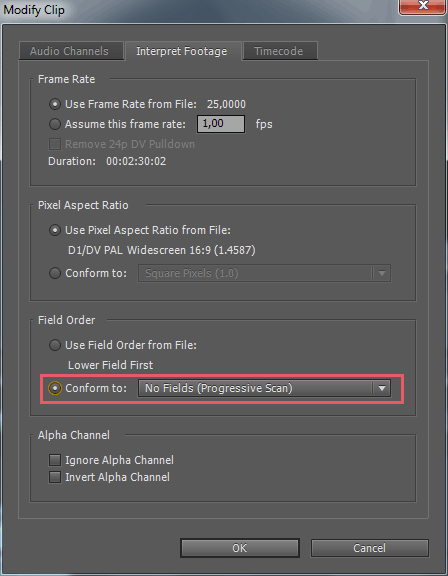
Нажимаем ОК в окне Modify Clip и размещаем клип на линейке времени. Далее, применяем эффект Twixtor к клипу на таймлайне.

Для увеличения скорости на 200%, выставляем следующие настройки эффекта в панели Effect Controls:
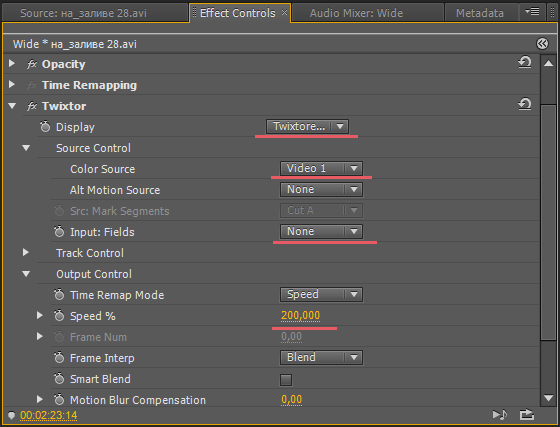
Для начала просчета, нажимаем на клавишу: Enter.
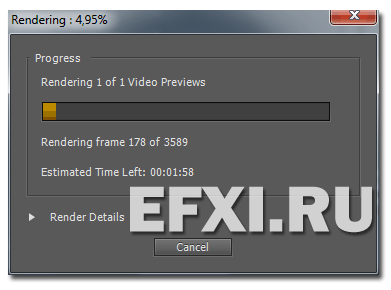
Далее, на просчитанном материале, находим место, где начинается черный кадр и отрезаем этот участок, по индикатору текущего времени с помощью комбинации клавиш: Ctrl+K. И удаляем ненужный кусок: Delete.
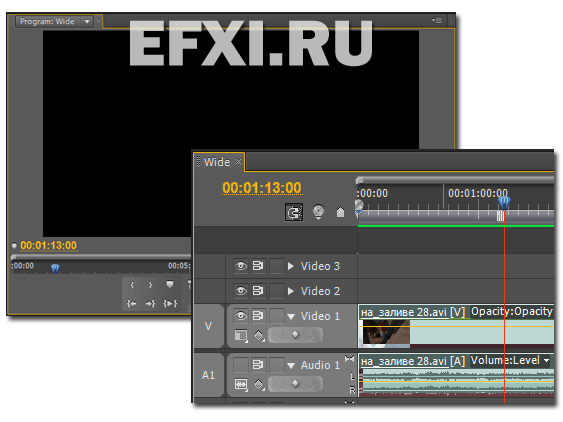
При замедлении видео, тактика немного другая. Например, если мы хотим замедлить видео на 50%, то материала должно быть вдвое больше. Если мы хотим замедлить на 33%, то материала должно быть втрое больше. Поэтому размещаем клип три раза друг за другом:
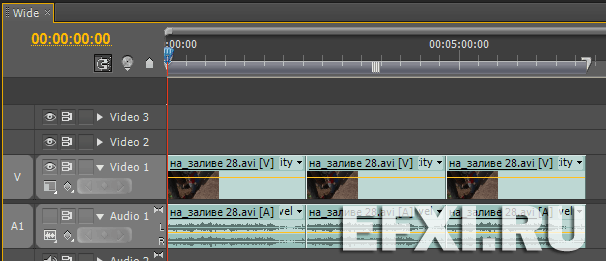
Далее, создаем новую последовательность: Ctrl+N.
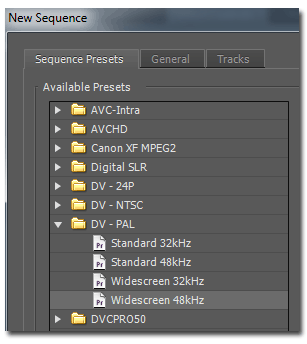
И вкладываем последовательность с клипами в новую последовательность. И уже к ней применяем эффект со следующими настройками:
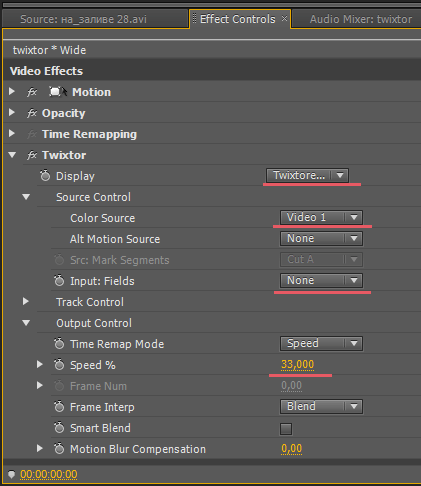
Плагин неплохо масштабирует производительность:

